- Autorius Jason Gerald [email protected].
- Public 2023-12-16 11:25.
- Paskutinį kartą keistas 2025-01-23 12:25.
„Skype“yra programa, kuri gali būti naudojama skambinant ir vaizdo skambučiams. Kad galėtumėte naudotis „Skype“, turite sukurti naują paskyrą „Skype“svetainėje arba naudoti „Microsoft“ar „Facebook“paskyrą. Nauja „Skype“paskyra sukuriama pačioje „Skype“programoje. Daugiau skaitykite žemiau.
Žingsnis
1 būdas iš 6: „Skype“paskyros sukūrimas
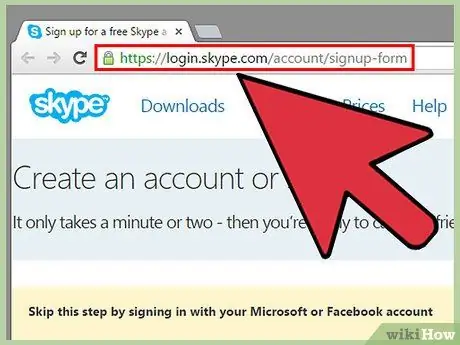
Žingsnis 1. Eikite į „Skype“registracijos puslapį
Apsilankykite https://login.skype.com/account/signup-form. Jei jau turite „Microsoft“ar „Facebook“paskyrą, praleiskite šį skyrių į skyrių „Skype“atsisiuntimas ir diegimas.
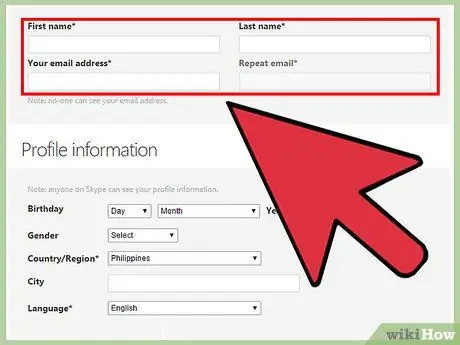
2 veiksmas. Įveskite savo vardą ir el. Pašto adresą
Lauke Vardas įveskite savo vardą. Lauke Pavardė įveskite savo pavardę. Lauke Jūsų el. Pašto adresas įveskite savo el. Pašto adresą. Lauke Kartoti el. Paštą dar kartą įveskite savo el. Pašto adresą.
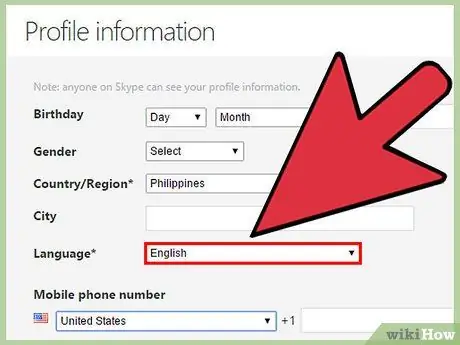
Žingsnis 3. Pasirinkite kalbą „Skype“
Slinkti žemyn. Skiltyje Profilio informacija šalia Kalba pasirinkite kalbą, kurią norite naudoti „Skype“.
Jei norite, taip pat galite užpildyti kitą informaciją
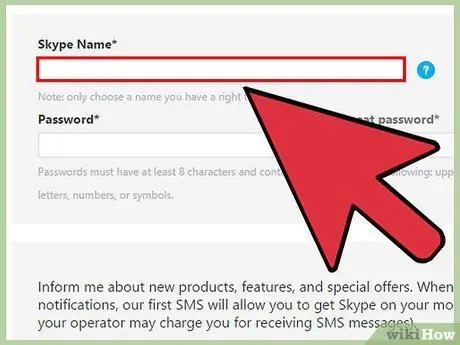
Žingsnis 4. Pasirinkite „Skype“pavadinimą
Lauke „Skype“pavadinimas įveskite vardą, kurį norite naudoti „Skype“, tada spustelėkite mygtuką? Jums bus pranešta, jei „Skype“vardas yra prieinamas. Priešingu atveju pasirodys keli alternatyvūs pavadinimai.
„Skype“pavadinimą turi sudaryti ne mažiau kaip 6 simboliai, raidės ar skaičiai. Pavadinimai turi prasidėti raide, juose neturi būti tarpų ar skyrybos ženklų
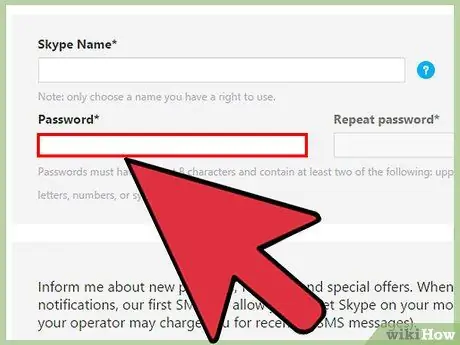
Žingsnis 5. Pasirinkite slaptažodį
Lauke Slaptažodis įveskite slaptažodį. Įsitikinkite, kad esate lengvai įsimenamas, bet ne per daug nuspėjamas. Skiltyje „Kartoti slaptažodį“dar kartą įveskite slaptažodį.
- Slaptažodžio ilgis yra 6-20 simbolių, gali būti raidės arba skaičiai.
- Taip pat galite užrašyti slaptažodį ant popieriaus lapo, tik tuo atveju, jei jį pamiršite.
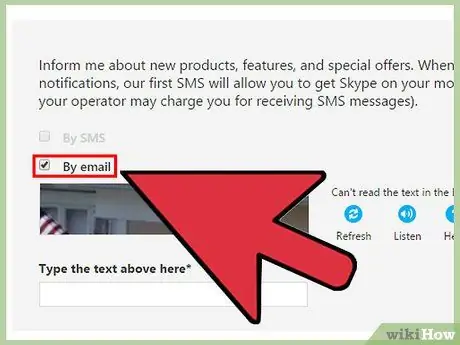
Žingsnis 6. Nuspręskite, ar norite gauti el. Laiškus apie „Skype“
Jei norite gauti el. Laiškus apie „Skype“, pažymėkite laukelį Pagal el. Jei ne, panaikinkite žymėjimą.
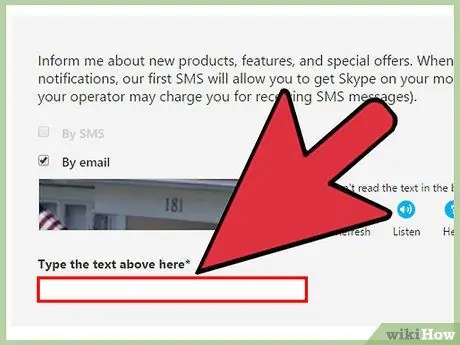
Žingsnis 7. Įveskite raides ir skaičius, kuriuos matote paveikslėlyje
„Skype“naudoja „captcha“kaip saugumo priemonę, neleidžiančią kompiuteriams automatiškai kurti paskyrų. Lauke Įveskite aukščiau esantį tekstą įveskite paveikslėlyje matomas raides ar skaičius.
Jei kyla sunkumų skaitant vaizdą, spustelėkite mygtuką Atnaujinti. Spustelėkite Klausytis, kad raidė ar skaičius būtų ištarti už jus
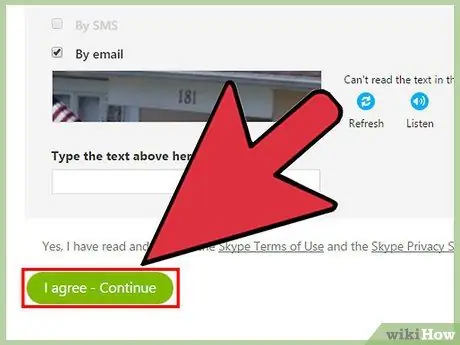
Žingsnis 8. Spustelėkite Sutinku - Tęsti
Dabar esate pasiruošę atsisiųsti ir įdiegti „Skype“.
2 metodas iš 6: „Skype“atsisiuntimas ir diegimas „Windows“
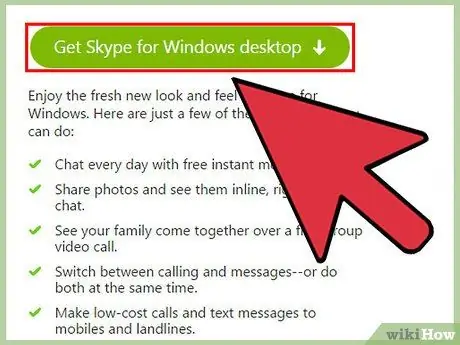
Žingsnis 1. Atsisiųskite „Skype“
Žiniatinklio naršyklėje apsilankykite https://www.skype.com/en/download-skype/skype-for-computer/. Spustelėkite mygtuką „Gauti„ Skype “. Bus pradėtas atsisiųsti „Skype“diegimo failas.
Puslapyje „Atsisiųsti„ Skype “galite atsisiųsti„ Skype “savo įrenginiui spustelėdami įrenginio mygtuką puslapio viršuje
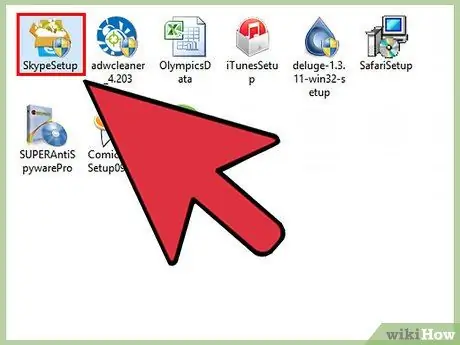
Žingsnis 2. Atidarykite „Skype“diegimo failą
Raskite atsisiųstą „SkypeSetup.exe“failą, tada dukart spustelėkite jį, kad pradėtumėte diegimo procesą.
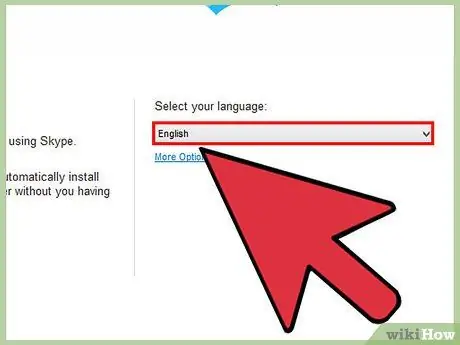
Žingsnis 3. Pasirinkite kalbą
Lange „Skype“diegimas, dalyje Pasirinkite kalbą, spustelėkite išskleidžiamąjį meniu, tada spustelėkite kalbą, kurią norite naudoti „Skype“.
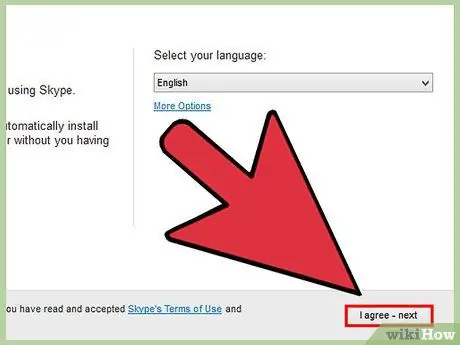
Žingsnis 4. Pasirinkite „Skype“paleidimo parinktį
Jei norite, kad „Skype“būtų paleista paleidus kompiuterį, pažymėkite Vykdyti „Skype“, kai kompiuteris paleidžiamas. Jei ne, panaikinkite žymėjimą. Spustelėkite Sutinku - toliau.
Parinktis Daugiau parinkčių naudojama pasirinkti katalogą, kuriame įdiegta „Skype“, ir nustatyti, ar „Skype“darbalaukyje turėtų sukurti nuorodos piktogramą
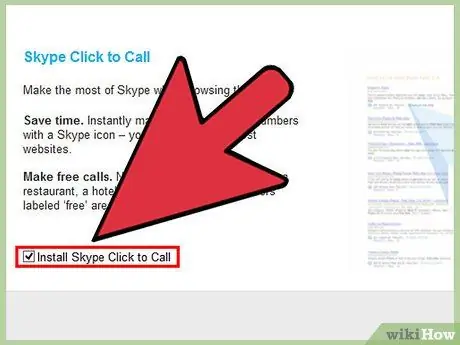
5 žingsnis. Nuspręskite, ar norite įdiegti „Skype“skambinimo funkciją
Ši funkcija prie telefono numerio internete pridės „Skype“piktogramą. Galite paspausti šią piktogramą, jei norite skambinti naudodami „Skype“. Jei norite naudoti šią funkciją, palikite pažymėtą langelį. Jei ne, panaikinkite žymėjimą. Spustelėkite Tęsti.
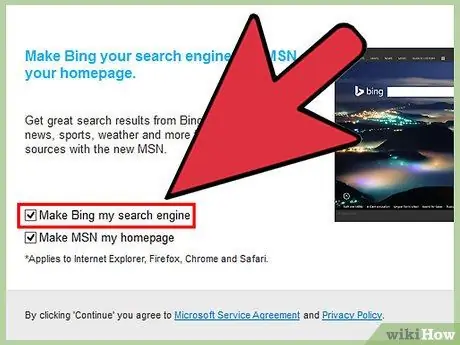
Žingsnis 6. Nuspręskite, ar „Bing“bus jūsų numatytasis paieškos variklis
Jei naršyklėje norite naudoti „Bing“kaip numatytąjį paieškos variklį, pažymėkite „Padaryti„ Bing “mano paieškos varikliu. Jei ne, panaikinkite žymėjimą.
Pasirinkus šią parinktį, „Bing“bus numatytasis paieškos variklis visose naršyklėse
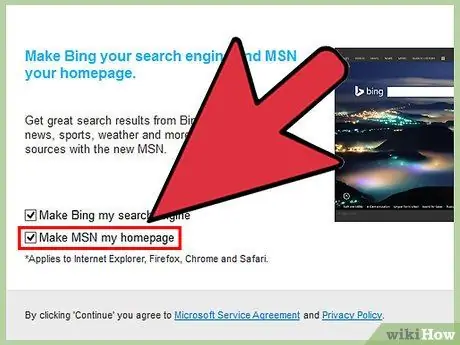
Žingsnis 7. Pasirinkite, ar MSN bus pagrindinis naršyklės puslapis
Jei norite, kad jūsų naršyklė atidarytų MSN kiekvieną kartą, kai naršyklėje atidarote naują langą ar skirtuką, pažymėkite Padaryti MSN mano pagrindiniu puslapiu. Jei ne, panaikinkite žymėjimą. Spustelėkite Tęsti.
- Jei įdiegėte antivirusinę programą, jūsų gali būti paprašyta patvirtinti diegimą. Jei ne, spustelėkite Taip, kad tęstumėte. Kol atsisiųsite „Skype“iš oficialios svetainės, diegimas bus saugus.
- Kai „Skype“diegimas bus baigtas, atsidarys „Skype“prisijungimo ekranas.
3 metodas iš 6: „Skype“atsisiuntimas ir diegimas „Mac OS X“
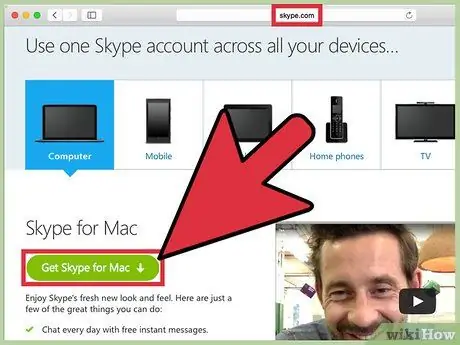
Žingsnis 1. Atsisiųskite „Skype“
Žiniatinklio naršyklėje apsilankykite https://www.skype.com/en/download-skype/skype-for-computer/. Spustelėkite mygtuką „Gauti„ Skype “. Bus pradėtas atsisiųsti „Skype“diegimo failas.
Puslapyje „Atsisiųsti„ Skype “galite atsisiųsti„ Skype “savo įrenginiui spustelėdami įrenginio mygtuką puslapio viršuje
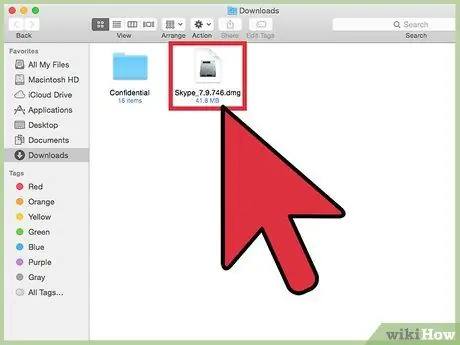
Žingsnis 2. Atidarykite „Skype“DMG failą
Raskite atsisiųstą „Skype.dmg“failą, tada dukart spustelėkite jį, kad jį atidarytumėte.
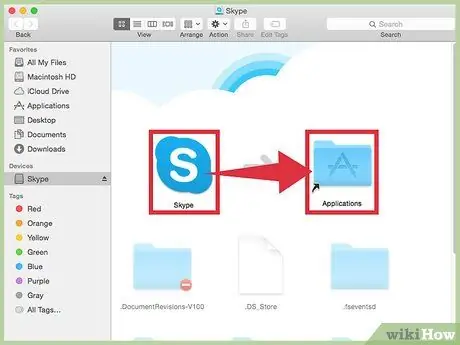
Žingsnis 3. Įdiekite „Skype“
„Skype“lange spustelėkite ir vilkite „Skype.app“į programų katalogą. „Skype“įdiegta programų kataloge.
4 būdas iš 6: prisijunkite prie „Skype“
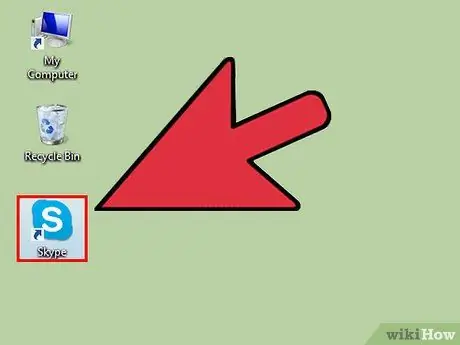
Žingsnis 1. Atidarykite „Skype“
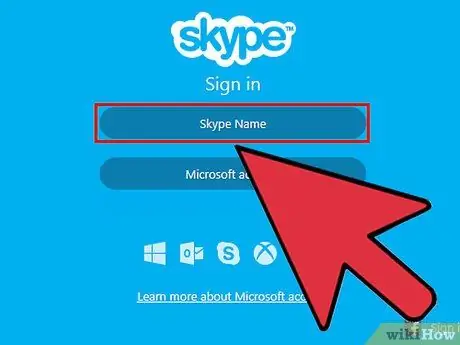
Žingsnis 2. Spustelėkite „Skype“vardas
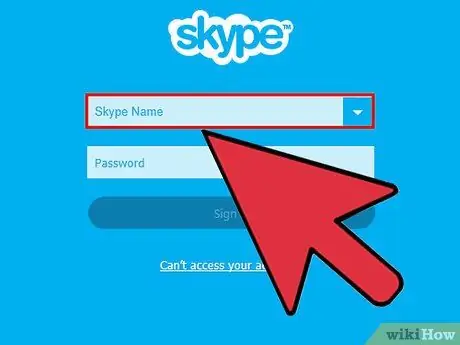
Žingsnis 3. Įveskite „Skype“vardą ir slaptažodį
„Skype“vardas yra jūsų pasirinktas „Skype“vardas, o ne el. Pašto adresas.
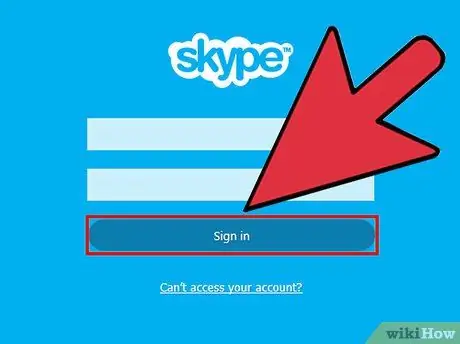
Žingsnis 4. Spustelėkite Prisijungti
Kai kitą kartą atidarysite „Skype“, jūsų prisijungimo informacija bus išsaugota.
5 būdas iš 6: prisijunkite prie „Skype“naudodami „Microsoft“paskyrą
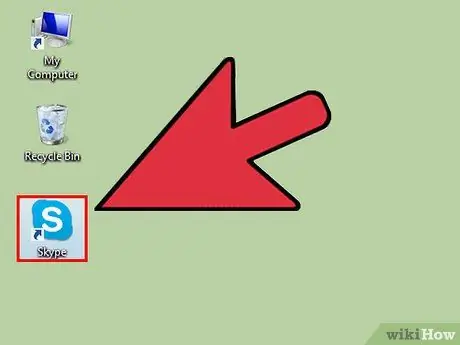
Žingsnis 1. Atidarykite „Skype“
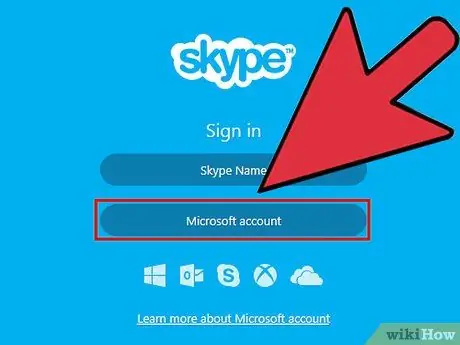
Žingsnis 2. Spustelėkite „Microsoft“paskyra
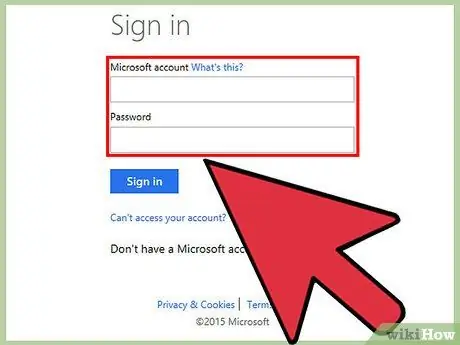
Žingsnis 3. Įveskite „Microsoft“paskyrą ir slaptažodį
Jūsų „Microsoft“paskyra yra el. Pašto adresas, naudojamas kuriant „Microsoft“paskyrą.
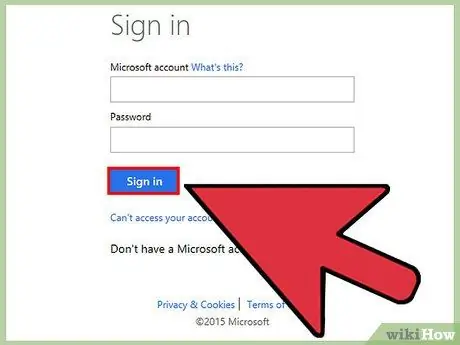
Žingsnis 4. Spustelėkite Prisijungti
Kai kitą kartą atidarysite „Skype“, jūsų prisijungimo informacija bus išsaugota.
6 būdas iš 6: prisijunkite prie „Skype“naudodami „Facebook“paskyrą
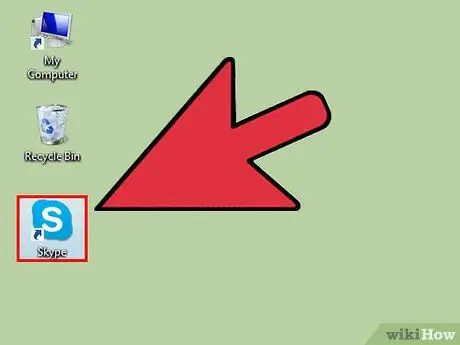
Žingsnis 1. Atidarykite „Skype“
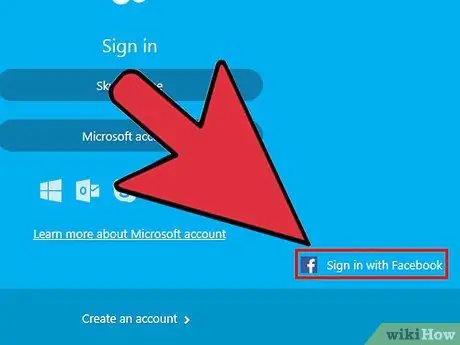
Žingsnis 2. Spustelėkite Prisijungti naudojant „Facebook“
Jis yra apatiniame dešiniajame „Skype“lango kampe.
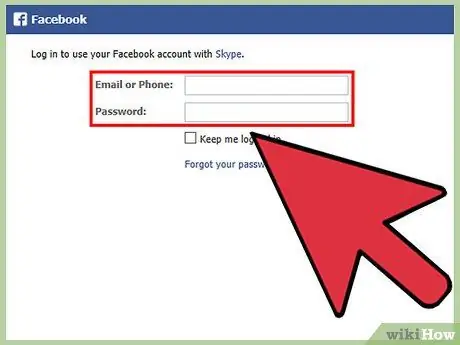
Žingsnis 3. „Facebook“prisijungimo lange įveskite telefono numerį arba el. Pašto adresą ir slaptažodį, kurį naudojote prisijungdami prie „Facebook“
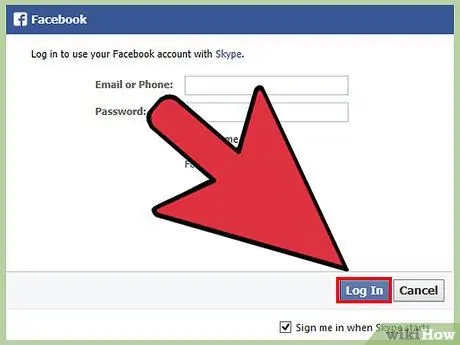
Žingsnis 4. Spustelėkite Prisijungti
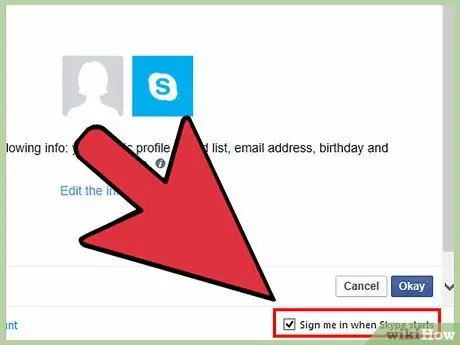
5 žingsnis. Nuspręskite, ar automatiškai prisijungsite naudodami „Facebook“kiekvieną kartą, kai paleisite „Skype“
Jei norite, kad „Skype“paleidus „Skype“automatiškai prisijungtų per „Facebook“, spustelėkite „Prisijungti“, kai „Skype“paleidžiama.
Žymimasis laukelis yra apačioje dešinėje
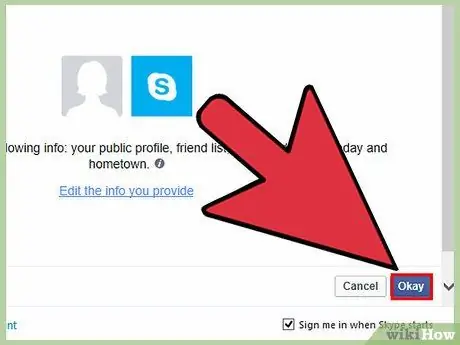
Žingsnis 6. Užbaikite prisijungimo procesą
Spustelėkite Prisijungti naudojant „Facebook“.
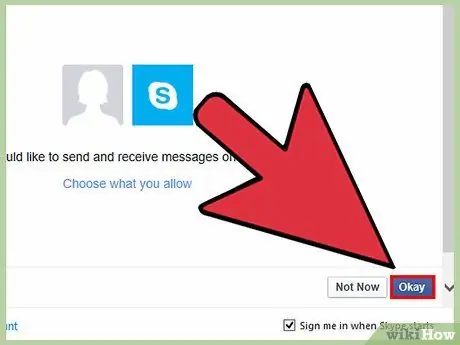
Žingsnis 7. Suteikite „Skype“leidimą naudoti „Facebook“paskyrą
Spustelėkite Leisti, kad „Skype“galėtų pasiekti jūsų „Facebook“paskyrą.
Suteikusi leidimą „Skype“gali siųsti jums įrašus, turėti prieigą prie jūsų naujienų kanalo ir pasiekti „Facebook“pokalbius
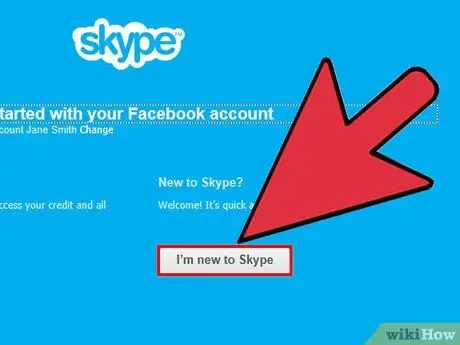
Žingsnis 8. Spustelėkite Pradėti
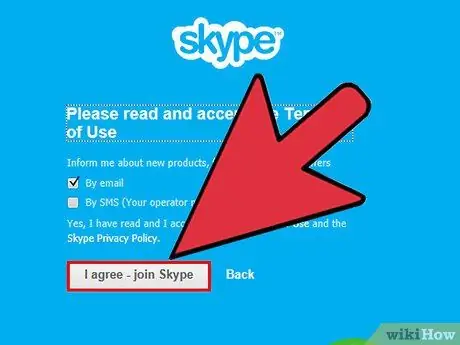
Žingsnis 9. Perskaitykite ir sutikite su „Skype“naudojimo sąlygomis
Perskaitykite „Skype“naudojimo sąlygas, tada spustelėkite Sutinku - tęsti. Kai kitą kartą atidarysite „Skype“, prisijungimui naudos „Facebook“.






